
iPad Pro – настоящая мощь планшета, и некоторые даже зашли так далеко, чтобы сказать, что это лучшая модель Apple выпущен на сегодняшний день. Как таковой, он отлично справляется с многозадачностью и позволяет сделать рабочий процесс более эффективным. Разделение экрана – это только один из способов получить максимум от iPad Pro.
В этой статье представлены действия и галочки, чтобы в полной мере воспользоваться функцией разделения экрана. Специальный раздел посвящен бета-версии iOS 13, которая поднимает эту функцию на новый уровень и обеспечивает более упорядоченный рабочий процесс. Продолжайте читать для большего.
Основные действия Split-Screen
Apple вызывает разделенный экран с разделенным экраном, и именно так мы будем ссылаться на него в этой статье. Во всяком случае, вот как это сделать.
Шаг 1
Запустите приложение и проведите пальцем вверх, чтобы получить доступ к док-станции iPad. Нажмите и удерживайте другое приложение на док-станции, затем перетащите его на правую часть экрана.
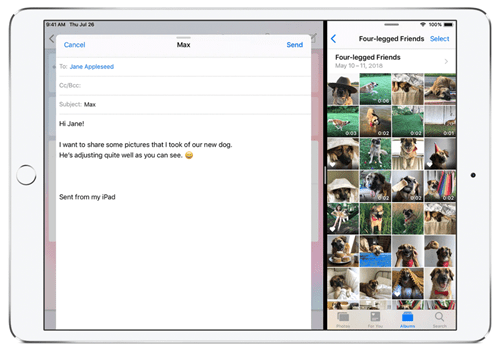
Шаг 2
Когда вы отпускаете приложение, оно открывается в режиме Slide Over. Чтобы получить разделенный вид, переместите панель изменения размера окна вниз, и два приложения должны появиться вместе и охватить весь экран.
Note: В iOS 12 обзор слайдов можно вызывать только в правой части экрана.
Корректировки и Закрытие
Если вы хотите, чтобы приложения занимали одинаковое пространство экрана, переместите разделитель в середину экрана. Чтобы скользить, вы должны провести одним или другим приложением. Конечно, вы должны провести сверху экрана. Когда вы закончите многозадачность, просто переместите разделитель полностью вправо или влево, чтобы закрыть приложение.
Note: Помимо iPad Pro, Split View также работает в iPad Air 2 и более новых версиях. Также рассматриваются iPad 5-го поколения и более новые модели, а также iPad mini 4 и более новые модели.
Разделение просмотра файлов
Разделенный вид позволяет перетаскивать изображения, текст и другие файлы из одного приложения в другое. Например, вы можете скопировать текст из Notes в электронное письмо, а затем добавить видео или изображения из фотографий.
Шаг 1
Загрузите приложения в режиме разделенного просмотра и настройте размер окна в соответствии со своими предпочтениями. Это также работает в режиме Slide Over, но Split View дает вам превосходный обзор файлов, которыми вы хотите поделиться.
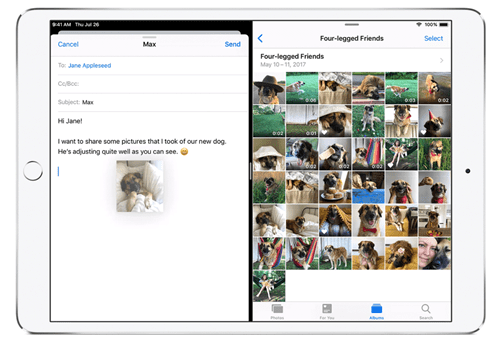
Шаг 2
Нажмите и удерживайте файл или изображение, которое вы хотите использовать. Когда он поднимется, просто перетащите его в целевое приложение. Существует также возможность выбрать несколько файлов / изображений. Для этого поднимите одно изображение / файл и используйте другой палец, чтобы добавить больше элементов (появляется значок, показывающий, сколько вы выбрали).
Чтобы переместить текст, сначала выделите весь текст – нажмите на текст и выберите «Выбрать все» на всплывающей панели. Нажмите и удерживайте выделенный текст, и, когда он поднимется из приложения, вы можете перетащить его в другое приложение.
Картинка в картинке
Это не совсем то же самое, что Split View, но эта функция оказывается полезной, когда вы хотите использовать FaceTime во время игры или просмотра видео. Коснитесь значка «стрелка в коробке», чтобы уменьшить масштаб окна и получить изображение в режиме просмотра изображений.
Вы можете сделать это с помощью основного или дополнительного окна приложения. Например, вы можете минимизировать видео, которое вы смотрите, и принимать вызов FaceTime в полноэкранном режиме или наоборот. Чтобы вернуться к полноэкранному режиму, снова нажмите значок масштаба.
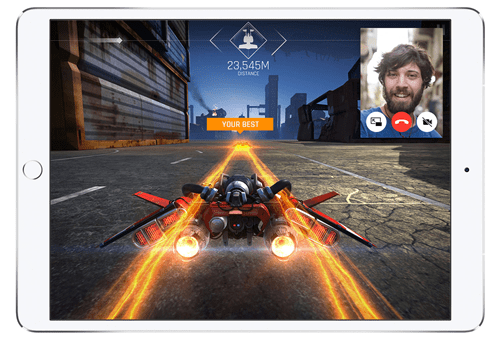
iPad iOS 13 Beta Tricks
С новой операционной системой Slide Over можно запустить с любой стороны экрана. Да, в iOS 12 можно перемещать окно Slide Over, но вызывать его можно только с правой стороны.
Кроме того, iOS 13 позволяет составлять несколько слайдов. windows друг на друга Получите доступ к док-станции, возьмите приложение и поместите его в слайдер. Если вы решите открыть другое приложение напротив стека Slide Over, весь стек переместится.
Существует также возможность провести между приложениями в стеке скольжения. Для этого проведите пальцем вправо по индикатору Home внизу. Кроме того, вы получаете переключатель Slide Over, если проведете пальцем вверх от индикатора «Домой», в нем перечислены все приложения для более удобного доступа и закрытия.
iOS 13 Beta поддерживает улучшенный Split View для windows из тех же приложений. В iOS 12 вы можете делать это только в Safari, в то время как в iOS 13 эта функция распространяется на заметки, напоминания и т. Д. Более того, есть возможность смешивать и сопоставлять windows и сохранить несколько Split View windows на.
Обновленный переключатель приложений для iPad позволяет просматривать все рабочие пространства. Чтобы получить к нему доступ, проведите вверх от нижней части экрана, затем слегка сдвиньте влево.
Вы также получаете App Expose с iOS 13. Емкостное касание открывает опции приложения и выбирает «Показать все». Windows. »Это воспитывает все открытое windows (App Expose), в том числе в Split View.
Прямо по середине
В этой статье мы рассмотрели все, что вы можете сделать с помощью Split View. Это удваивает различные варианты использования Split View и Slide Over в iOS 13. Судя по тому, что доступно в бета-версии, все выглядит довольно многообещающе.
Какие приложения вы используете в Split View чаще всего? Вам нравится Slide Over лучше, чем Split View? Поделитесь своими предпочтениями в разделе комментариев.

Add comment